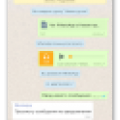WhatsApp – одно из самых популярных мессенджеров в мире, используемый миллиардами людей для общения и обмена сообщениями. Одной из полезных функций приложения является возможность закрепить чаты, чтобы выделить их среди других и всегда иметь быстрый доступ к важным беседам.
Если вы хотите научиться закреплять чаты в WhatsApp и хранить важные сообщения под рукой, мы подготовили несколько полезных советов и инструкций, которые помогут вам в этом.
Первое, что следует сделать, чтобы закрепить чат в WhatsApp, – это открыть приложение и перейти в раздел «Чаты». В этом разделе вы увидите список всех своих бесед. Далее, выберите чат, который вы хотите закрепить.
Затем, чтобы закрепить выбранный чат, вам необходимо провести указатель по этому чату слева направо. После проведения указателя появится боковая панель с различными опциями. Вам необходимо нажать на иконку, изображающую значок булавки, чтобы закрепить чат.
Закрепление чата поможет вам всегда быстро находить нужные сообщения среди всех остальных и не терять их в объеме переписки. Кроме того, закрепленные чаты будут отображаться вверху списка чатов, что позволит сосредоточиться на наиболее важных беседах и не терять время на поиск.
Наконец, если вы решите открепить чат, просто проведите указатель по закрепленному чату слева направо и нажмите на иконку с открытой булавкой. Чат будет автоматически откреплен и перемещен в обычную часть списка.
Как закрепить чат в WhatsApp
В WhatsApp вы можете закрепить важные чаты, чтобы они всегда оставались наверху списка чатов и были легко доступны. Это особенно полезно, когда у вас много чатов и вы хотите быстро находить нужные сообщения.
- Откройте WhatsApp на своем устройстве и перейдите в список чатов.
- На iOS: свайпните вправо по нужному чату и нажмите кнопку «Закрепить».
- На Android: удерживайте палец на нужном чате, чтобы открыть контекстное меню, и выберите «Закрепить» из списка опций.
- Закрепленный чат будет перемещен наверх списка чатов и будет иметь значок «закрепленного» (обычно голубую булавку).
Вы также можете открепить чат, если он больше не нужен вам в верхней части списка. Для этого просто повторите шаги выше, и, когда чат уже будет закреплен, выберите опцию «Открепить». Чат вернется в свое обычное положение в списке.
Учитывайте, что вы можете закрепить только до трех чатов. Если у вас уже есть три закрепленных чата, вам придется сперва открепить один из них, чтобы закрепить новый чат.
Теперь, когда вы знаете, как закрепить чаты в WhatsApp, вы можете быть уверены, что ваши важные сообщения всегда будут легко доступны и не будут потеряны среди других чатов.
Почему нужно закрепить чат в WhatsApp
Закрепление чата в WhatsApp — это полезная функция, которая позволяет выделять определенные сообщения или чаты на первое место в списке ваших сообщений. Есть несколько причин, почему это может быть эффективным и полезным:
-
Быстрый доступ к важным сообщениям: Закрепление чата позволяет держать самые важные сообщения или чаты всегда на виду, даже если вам приходят новые сообщения от других контактов. Это очень удобно, когда у вас много активных чатов и вы хотите быстро найти нужное сообщение.
-
Организация работы: Закрепление чата может быть полезным инструментом для организации работы или деловой коммуникации. Например, вы можете закрепить чат с коллегами или командой, чтобы всегда быстро находить важные информацию или согласовывать задачи.
-
Важные уведомления: При закреплении чата, вы получаете уведомления о новых сообщениях даже в тех случаях, когда вы находитесь в другом чате или приложении. Это позволяет быть в курсе самых актуальных и важных событий, не пропуская важную информацию.
В целом, закрепление чата в WhatsApp помогает повысить эффективность и организованность вашей работы или общения, обеспечивая быстрый доступ и контроль над важными сообщениями или чатами. У каждого пользователя могут быть свои собственные причины для закрепления чата, но в любом случае, это полезная функция, которая стоит использовать.
Обзор возможностей
WhatsApp — популярный мессенджер, который обладает множеством полезных функций. В данном обзоре мы рассмотрим основные из них:
- Отправка сообщений и медиафайлов: WhatsApp позволяет отправлять текстовые сообщения, фотографии, видео, аудиофайлы, документы и контакты. Вы можете обмениваться информацией с друзьями и коллегами в любое время и в любом месте.
- Групповые чаты: Вы можете создавать группы для общения с несколькими людьми одновременно. В групповых чатах можно обмениваться сообщениями, медиафайлами, а также присоединять новых участников и удалять старых.
- Голосовые и видеозвонки: WhatsApp позволяет совершать голосовые и видеозвонки с помощью интернет-соединения. Вы можете бесплатно разговаривать с друзьями или коллегами в любой точке мира.
- Шифрование сообщений: Все сообщения, отправляемые через WhatsApp, защищены конечно-конечным шифрованием. Это означает, что только вы и получатель имеют доступ к содержимому переписки.
- Статусы: Вы можете делиться своими мыслями, фотографиями или видео в разделе «Статусы». Статусы видны только вашим контактам и могут быть видны в течение 24 часов.
- Стикеры: WhatsApp предлагает широкий выбор стикеров, которые могут использоваться для выражения эмоций и чувств. Вы можете скачивать стикеры из магазина или создавать свои собственные.
- Облако: Ваши сообщения и медиафайлы могут быть сохранены в облачном хранилище, чтобы не занимать место на устройстве. Это позволяет вам легко восстановить данные при необходимости.
- Закрепление чата: Вы можете закрепить важные чаты, чтобы они всегда были на виду. Это удобно, если вы часто общаетесь с определенными людьми или группами.
- Настройки конфиденциальности: WhatsApp предлагает различные настройки конфиденциальности, которые позволяют контролировать, кто может видеть ваши данные и кто может вам звонить.
Таким образом, WhatsApp — это удобный и многофункциональный мессенджер, который обладает широким спектром возможностей для общения и обмена информацией.
Удобство использования
WhatsApp предоставляет ряд функций и возможностей, которые делают его удобным инструментом для коммуникации. Вот несколько полезных советов, которые помогут вам максимально использовать преимущества этого мессенджера:
- Интуитивный интерфейс: WhatsApp имеет простой и понятный интерфейс, который интуитивно понятен для большинства пользователей. Вы быстро освоите основные функции и будете пользоваться мессенджером без проблем.
- Отправка сообщений и медиафайлов: В WhatsApp вы можете обмениваться не только текстовыми сообщениями, но и фотографиями, видео, аудио и документами различных форматов. Это очень удобно, когда нужно передать больше, чем просто текст.
- Групповые чаты: Вы можете создавать групповые чаты с несколькими участниками и обмениваться сообщениями, файлами, фотографиями и т.д. внутри группы. Это удобно для работы в коллективе или общения с друзьями.
- Оповещения и звуки: WhatsApp позволяет настроить оповещения и звуки для разных типов сообщений, чтобы вы всегда были в курсе новых сообщений. Вы сможете легко отличить, например, входящее текстовое сообщение от уведомления о новой фотографии.
- Закрепление чатов: Вы можете закрепить важные чаты вверху списка, чтобы они всегда были под рукой. Это особенно полезно, если у вас есть чаты с ключевыми контактами или часто используемые групповые чаты.
Независимо от того, для каких целей вы используете WhatsApp, эти советы помогут вам насладиться максимальным удобством и продуктивностью при общении с другими пользователями.
Как закрепить чат в WhatsApp на Android
WhatsApp предлагает удобный способ закрепить нужные чаты в верхней части списка, чтобы всегда быстро находить и получать доступ к ним. В этом разделе мы расскажем вам, как закрепить чат в WhatsApp на устройствах Android.
- Откройте WhatsApp: Найдите иконку WhatsApp на вашем Android-устройстве и запустите приложение.
- Перейдите в список чатов: Нажмите на вкладку «Чаты» в нижней части экрана, чтобы открыть список всех ваших чатов в WhatsApp.
- Выберите чат для закрепления: Пролистайте список чатов и найдите тот, который вы хотите закрепить. Нажмите и удерживайте на этом чате.
- Откройте параметры чата: В верхнем меню появятся различные опции. Нажмите на значок «Закрепить» (обычно это значок булавки), чтобы закрепить выбранный чат.
- Подтвердите закрепление чата: Появится диалоговое окно с запросом подтверждения. Нажмите на кнопку «Закрепить» (или аналогичную), чтобы закрепить чат.
Теперь выбранный чат будет закреплен в верхней части списка чатов в WhatsApp. Вы можете легко получить доступ к нему, прокрутив список вверх и найдя его в самом начале. Закрепленные чаты остаются на своих местах, даже если добавляются новые сообщения или создаются другие чаты.
Чтобы открепить чат, повторите те же шаги, которые использовали для его закрепления, и выберите опцию «Открепить» (или аналогичную). Чат будет снят с закрепления и перемещен обратно в общий список чатов.
| Закрепленные чаты | Общий список чатов |
|---|---|
|
|
Теперь вы знаете, как закрепить и открепить нужные чаты в WhatsApp на устройствах Android. Используйте эту функцию для удобной навигации и быстрого доступа к своим важным диалогам.
Шаг 1: Откройте WhatsApp
Перед тем, как начать закреплять чаты в WhatsApp, убедитесь, что у вас установлено приложение на вашем смартфоне. WhatsApp доступен для скачивания на устройствах Android и iOS.
- Найдите и откройте приложение WhatsApp на вашем смартфоне.
- Если у вас еще не установлен WhatsApp, скачайте и установите его из Google Play Store (для Android) или App Store (для iOS).
- После установки WhatsApp, откройте его на вашем устройстве.
Шаг 2: Выберите чат для закрепления
Теперь, когда вы знаете, как закрепить чат в WhatsApp, пришло время выбрать чат, который вы хотите закрепить. Вам может понадобиться закрепить чат с особенно важными сообщениями, например, с близкими друзьями или коллегами.
Чтобы выбрать чат для закрепления, выполните следующие действия:
- Откройте приложение WhatsApp на своем устройстве.
- Перейдите в раздел «Чаты».
- Прокрутите список чатов и найдите нужный.
Вы также можете использовать функцию поиска, чтобы быстро найти нужный чат. Для этого выполните следующие действия:
- Откройте раздел «Чаты».
- На экране сверху вы увидите поле поиска. Нажмите на него.
- Введите имя или номер телефона контакта или название группы, чтобы найти нужный чат.
Когда вы найдете нужный чат, продолжайте далее для закрепления его с помощью шага 3.
Шаг 3: Нажмите на три точки
Для закрепления чата в WhatsApp следуйте следующим инструкциям:
- Откройте приложение WhatsApp на своем устройстве.
- В главном меню найдите чат, который вы хотите закрепить.
- Нажмите на три точки, расположенные рядом с названием чата.
На экране появится всплывающее меню со списком дополнительных функций для этого чата.
После нажатия на три точки вы увидите следующие опции:
- Закрепить чат: выберите эту опцию, чтобы закрепить чат.
- Удалить этот чат: выберите эту опцию, чтобы удалить чат из списка.
- Скрыть этот чат: выберите эту опцию, чтобы скрыть чат.
- Архивировать этот чат: выберите эту опцию, чтобы архивировать чат.
Вам нужно выбрать опцию «Закрепить чат». После этого выбранный чат будет закреплен в верхней части списка чатов.
Теперь вы знаете, как закрепить чат в WhatsApp с помощью функции «Нажмите на три точки». Этот шаг поможет вам быстро находить важные и часто используемые чаты.
Как закрепить чат в WhatsApp на iPhone
Закрепление чата в WhatsApp на iPhone позволяет быстро получить доступ к важным перепискам, не теряя их среди остальных сообщений. В этой статье мы расскажем, как закрепить чаты в WhatsApp на iPhone.
Чтобы закрепить чат в WhatsApp на iPhone, выполните следующие шаги:
- Откройте приложение WhatsApp на своем iPhone.
- Перейдите на вкладку «Чаты» в нижней части экрана.
- На вкладке «Чаты» вы увидите список ваших чатов. Прокрутите список вниз и найдите чат, который хотите закрепить.
- После того, как вы найдете нужный чат, проведите его вправо.
- После проведения чата вправо, появится опция «Закрепить». Нажмите на эту опцию, чтобы закрепить чат.
После выполнения этих шагов выбранный чат будет закреплен вверху списка ваших чатов в WhatsApp. Вы всегда сможете быстро получить доступ к этому чату, независимо от последних активных переписок.
Закрепление чатов в WhatsApp на iPhone действует для постоянного доступа к важным перепискам. Однако стоит отметить, что закрепление чатов не блокирует возможность получения новых сообщений в других чатах.
Теперь, когда вы знаете, как закрепить чат в WhatsApp на iPhone, вы можете легко организовать и настроить свои чаты в мессенджере. Наслаждайтесь удобством быстрого доступа к важной информации!
Вопрос-ответ:
Как закрепить чат в WhatsApp?
Чтобы закрепить чат в WhatsApp, откройте список чатов, затем зажмите нужный чат и нажмите на значок «закрепить» в верхней части экрана. Теперь выбранный чат будет всегда отображаться в верхней части списка чатов.
Какой смысл закрепления чата в WhatsApp?
Закрепление чата в WhatsApp позволяет удобно и быстро обращаться к важным и часто используемым чатам. Они всегда будут отображаться в верхней части списка, даже если у вас есть новые сообщения в других чатах.
Можно ли закрепить несколько чатов в WhatsApp?
Да, в WhatsApp можно закрепить несколько чатов. Просто зажмите нужный чат и нажмите на значок «закрепить». Выбранные чаты будут отображаться в верхней части списка.
Как снять закрепление с чата в WhatsApp?
Чтобы снять закрепление с чата в WhatsApp, зажмите нужный чат и нажмите на значок «открепить» в верхней части экрана. После этого выбранный чат будет отображаться в обычном порядке в списке чатов.
Могут ли другие пользователи видеть, что я закрепил чат в WhatsApp?
Нет, другие пользователи не могут видеть, что вы закрепили чат в WhatsApp. Эта функция доступна только вам и не влияет на видимость чатов у других пользователей.
Что делать, если в моем WhatsApp нет функции закрепления чата?
Если в вашем WhatsApp нет функции закрепления чата, убедитесь, что у вас установлена последняя версия приложения. Если это не помогает, возможно, ваша версия WhatsApp не поддерживает эту функцию.
Можно ли закрепить чат в WhatsApp на компьютере?
К сожалению, функция закрепления чата в WhatsApp доступна только в мобильных версиях приложения. На компьютере эта функция не поддерживается.